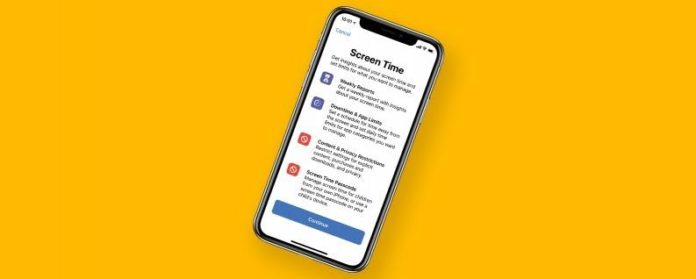Si le preocupa que su hijo esté pasando demasiado tiempo en su iPhone o iPad, e incluso puede tener una adicción a la pantalla, el nuevo sistema operativo de Apple, iOS 12, está aquí para ayudarlo. Con iOS 12, las restricciones parentales son fáciles de implementar, y puede limitar no solo la cantidad total de tiempo invertido en un dispositivo, sino también establecer restricciones para aplicaciones individuales, así como contenido y privacidad. Comencemos aprendiendo cómo configurar restricciones de tiempo de pantalla para un niño o adolescente en iPhone o iPad.
Relacionados: Cómo usar los controles parentales en iPhone iPad para evitar que las aplicaciones se agreguen o eliminen
Para establecer restricciones de tiempo de pantalla para su hijo, deben tener una ID de Apple, y deberá agregarlas a su grupo familiar en Family Sharing; También debes ser el Organizador del Grupo.
- Abra la aplicación de configuración.
- Toque en tiempo de pantalla.


- En Familia, toque el nombre del niño para el que desea activar el Tiempo de pantalla.
- Toque Activar tiempo de pantalla.


- Verá una descripción general de toda la información que recibirá y las restricciones que puede establecer; pulse Continuar.
- Ahora podrás establecer límites de aplicaciones; toque Mostrar todas las categorías para ver todas las posibles restricciones que puede habilitar en el iPhone o iPad de su hijo.


- Toca la burbuja a la izquierda de la categoría que deseas restringir, luego elige las restricciones que deseas establecer.
- Repita este proceso para cada categoría hasta que haya cubierto todas las áreas que considera importantes.